3D模型
- 3D模型
- SU模型
- 材质
- 贴图
- CAD图纸
- 灵感图
- 全球案例
- 效果图
- 方案文本
- PS免抠
3D模型
SU模型
材质
贴图
CAD图纸
灵感图
全球案例
效果图
方案文本
PS免抠
猜你想搜
最近搜索
热门搜索
分类:CAD图纸作者:小溜时间:2024-12-03 11:47:57
在AutoCAD里使用镜像很简单,选中要镜像的对象,点击镜像工具,选择镜像的基准线,然后确认复制或不复制。这个功能常用来快速制作对称图形,省时省力。本文将详细讲解如何操作,帮你轻松搞定镜像功能。
1、我们先了解一下镜像是上面意思,镜像其实就是宿岔把一个物体复制了一份,只此侵不过是反的,就好比我们的镜子
2、打开我们使用的CAD软件

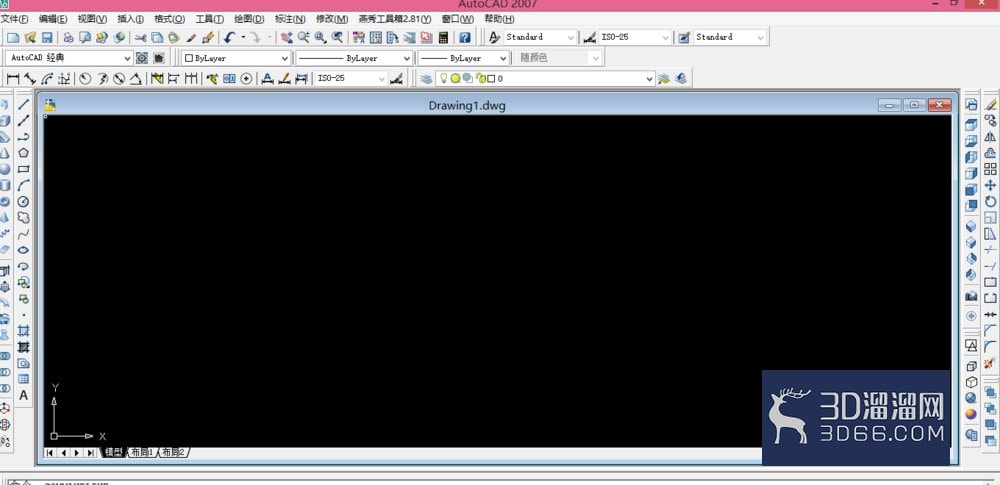
3、找到镜像选项,如图所示


4、我们来画出一个图形,方便我们参考,如图
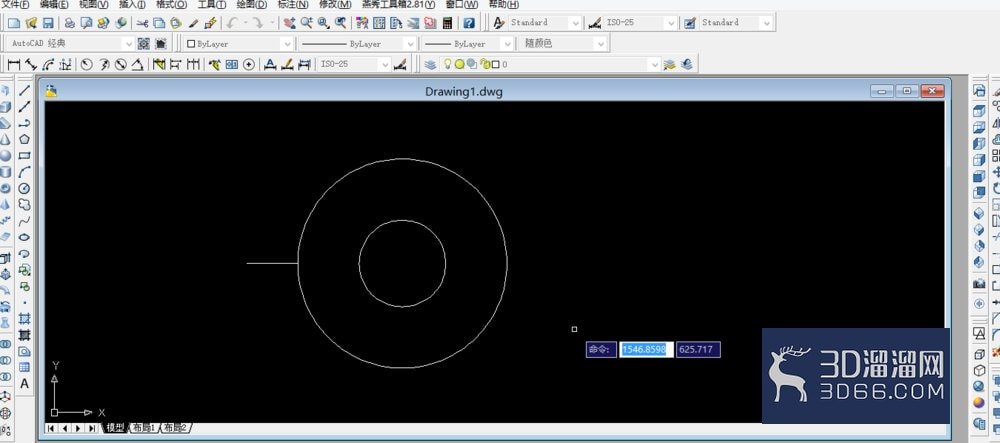
5、点击镜像彩国低选项,提示选择对象
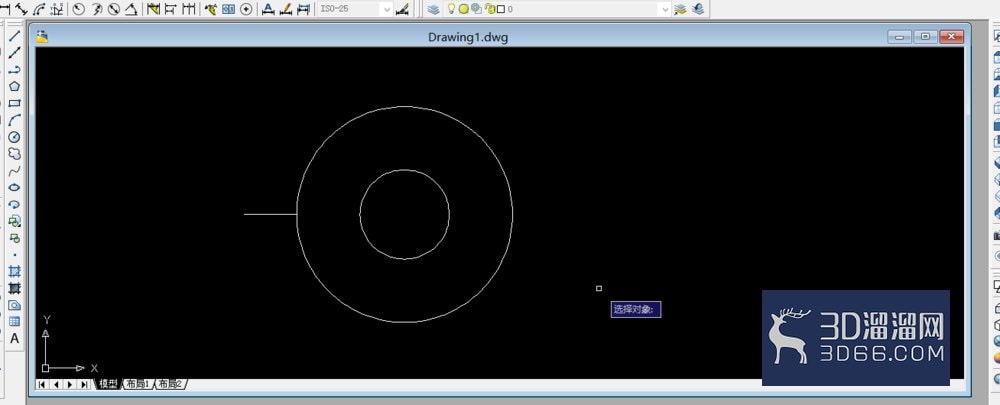
6、选择这两个图像的中心线,两点哦
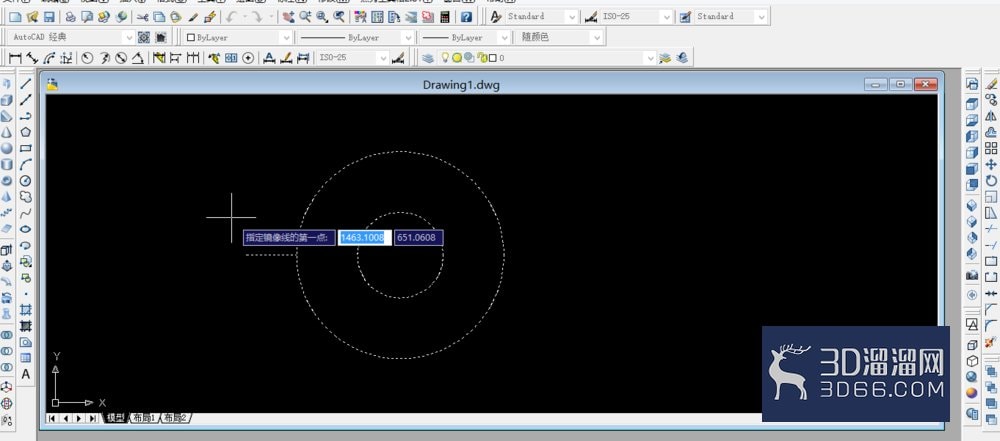
7、出来这个提示,不要删除,这个要看自己的要求了
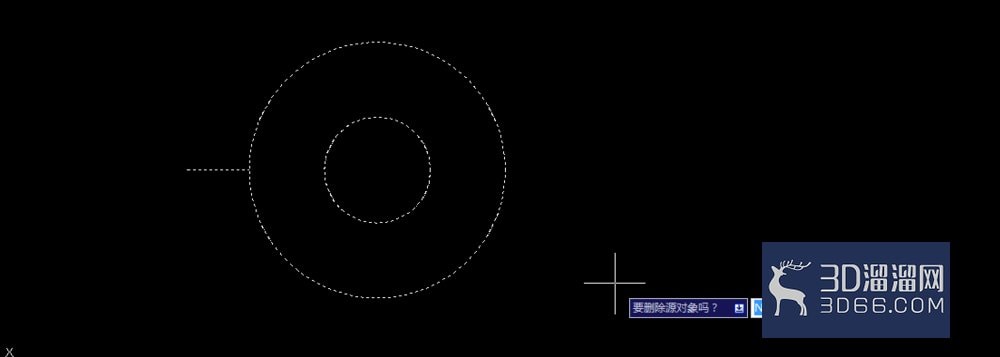
8、好了,镜像出来了,是不是正好相反的
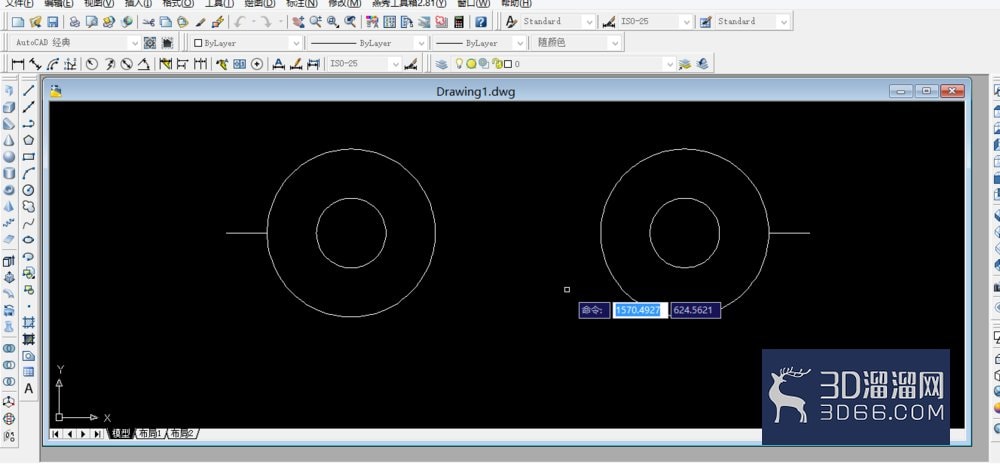
注意事项可以根据自己的需求删除或不删除原图
本次关于“在AutoCAD里如何使用镜像?”的讲解就到这里了,希望对您有所帮助!如果还想了解更多CAD相关知识和资源,请锁定3d66资讯~
特别声明:以上文章内容来源于互联网收集整理,不得将文章内容用于商业用途,如有关于作品内容、版权或其它问题请与溜溜客服联系。
3位用户参与回答
2位用户参与回答
2位用户参与回答
1位用户参与回答
1位用户参与回答